http://www.hdbench.net/cgibin/eplink/eplink.cgi?dl=82
効果を数値で確認できないと不安感が残りますね。
まずは HDBENCH で現状のPC性能を記録しておきましょう。
こいつはDLして解凍すれば即使えます、が・・・PCを再起動して起動直後の状態でチェックしないと比較になりませんね。
PC再起動後、すぐにHDBENCH.EXEをクリックして、
「ALL」を押してしばらく待つと、ちょっとびっくりしますが画面がカラフルに変化して元に戻ります。
すべての数値は「Copy」を押すとテキストファイルとしてクリップボードにcopyされるので「メモ帳」などテキストエディッターで保存しておきましょう。
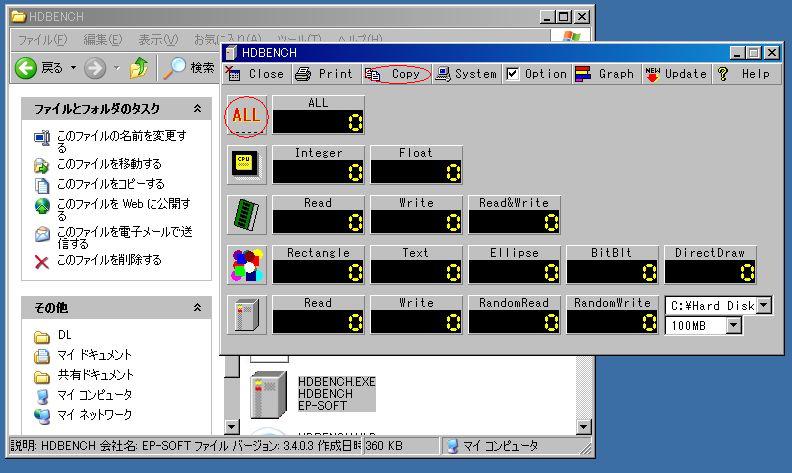
2.めもりーくりーなー
http://crocro.com/pc/soft/mclean/index.html
経験上、マシンスペックのきついPCでは起動後、webサイト見たり他のソフトを立ち上げないで、NFを立ち上げることをお勧めします。
従ってほかのソフトを使ったり、webサイトを見た後にNFをやる場合は、再起動をお勧めますが、そうも行かない事もあるでしょう。
そんな時には威力があるかもしれません。
こいつもDLして解凍すれば即使えます。

オプション(option)を押して表示方法、タイマー設定を個々のPCに合わせて設定してみるといいかもしれません。
父親のPCはメンテナンス前、512M載っている物理メモリーの残りが110M程でしたが一連のメンテナンス後255M程に回復しました。
ここでも効果が確認できます。
3.Pagedefrag
http://www.microsoft.com/technet/sysinternals/utilities/PageDefrag.mspx
仮想メモリーとしてHDD上に設定された領域のデフラグを行うソフト。
通常のデフラグではこの領域は断片化を回復できないそうです。
DLしたexeファイルからインストールして起動し、チェックを入れて「OK」すると次回起動時に仮想メモリー領域をデフラグしてくれます。
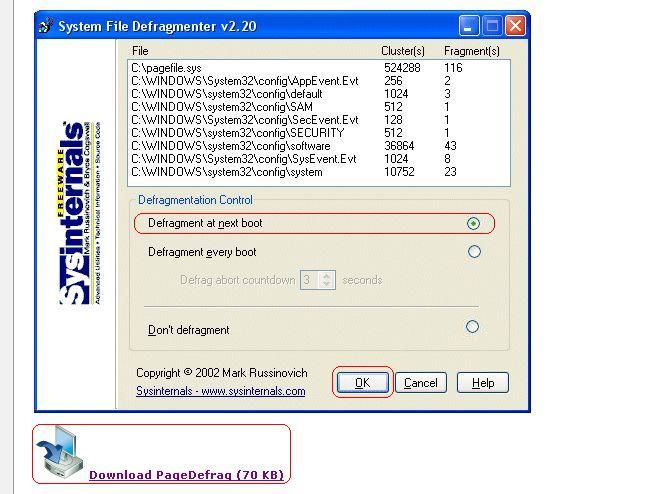
4.CCleaner
http://www.ccleaner.com/
(インストール時、日本語(japanese)を選択のこと!)
こいつが一番危険な領域を扱うソフトです。
使用はすべてご自身の判断で行ってください。私は一切の責任を負いません。
インストール、アンインストールの繰り返しを余儀なくされたNFユーザーにとってありがたいソフトではあります。
エッチサイトなどを覗いてPCが固まった経験のある人は、ほとんどの人がその後から重くなってないでしょうか?(汗)
MS−DOS世代の人はconfig.sysと言うPCの制御に関わる大事なファイルの存在を知っていると思います。
winになってその名称はレジストリーに変わったと私は認識していますが当たらずとも遠からずでしょう。
レジストリーは素人が触るとPC自体が再起不能に陥る危険性がありますが、このソフトは簡単に不要なレジストリーを整理してくれます
ただし、しつこいようですが大変危険な作業ですのでご自身の責任の下に行ってください。
しかし、長い間使っている比較的低性能なPCにおいては、その効果は大きいと思います。
危険を冒す価値はあるかもしれません。
DLまでは以下の画像を参照してください。

exeファイルをクリックすればインストールできますがそのとき必ず言語の確認をしましょう
起動できれば後は簡単です。
問題点 → 問題点をスキャン → 問題点を解決... → レジストリー保存 → 完了
完了後、万が一トラブルになったら保存したレジストリーファイルをダブルクリックすれば元に戻るはずです。
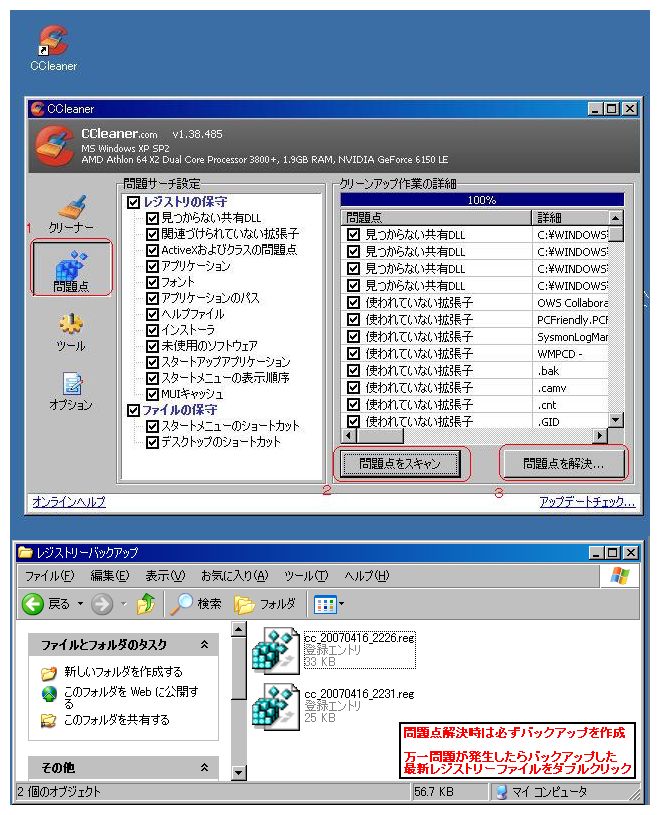
5.RagDefrag
http://www.altech-ads.com/product/10002662.htm
4.CCleanerとセットで使うものだそうです。
クリーニング後レジストリーのデフラグを行います。
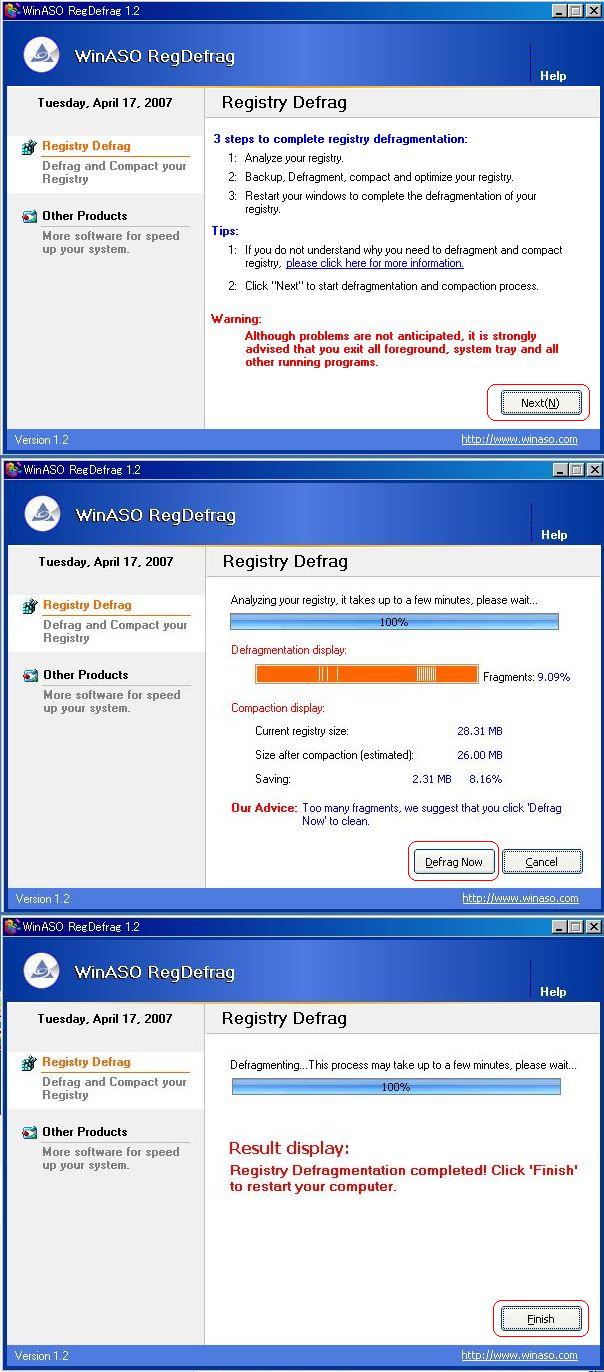
6.スタートアップチェッカー
http://www.vector.co.jp/soft/win95/util/se302214.html
MSメッセンジャーなど勝手に常駐してなかなか消せない常駐ソフトを退治します。
良くわからないものは無効化しないほうが賢明ですが、明らかなものを退治するには便利です。
間違って無効化しても「無効にしている項目」から有効化すれば元に戻りますが、本当に必要なものを無効化すると大変ですので、これもご自身の責任において行ってください。
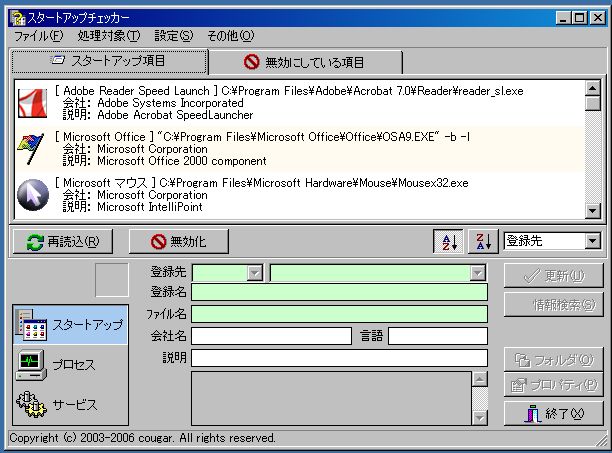
おまけ
デフラグって時間掛かって大変ですよねぇ・・・
Auslogcs Disk Defragは便利です。
http://www.auslogics.com/disk-defrag/index.php
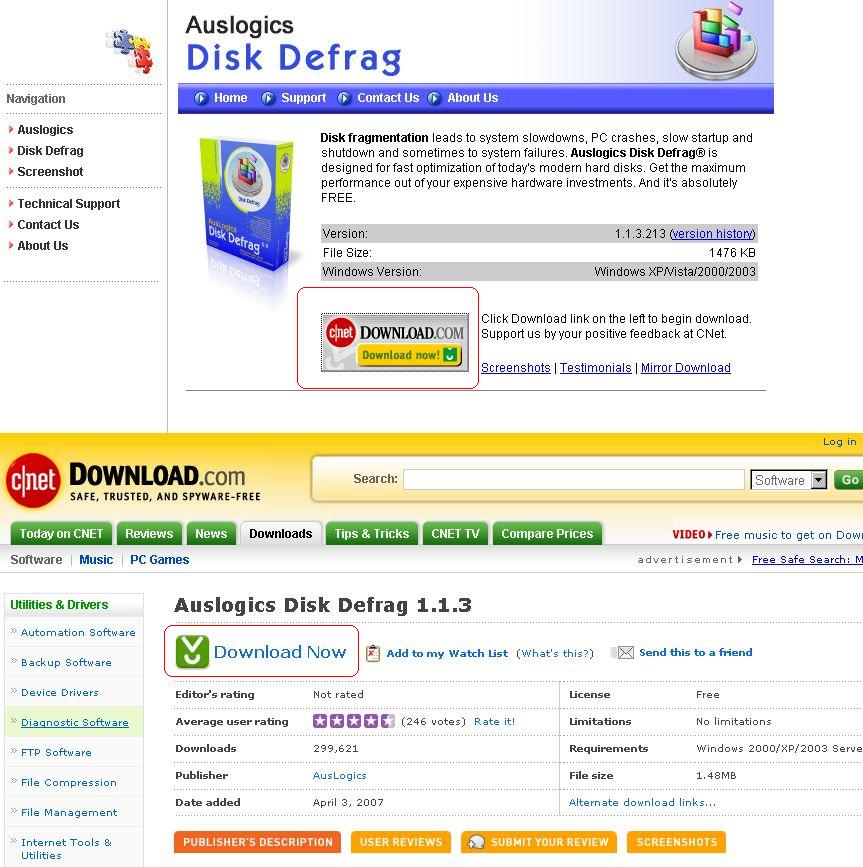
インストール後
起動してドライブの選択をして Next> で従来の1/10ほどの時間でデフラグが完了します。
ただし!初めに一回は通常のデフラグを行っておきましょう。
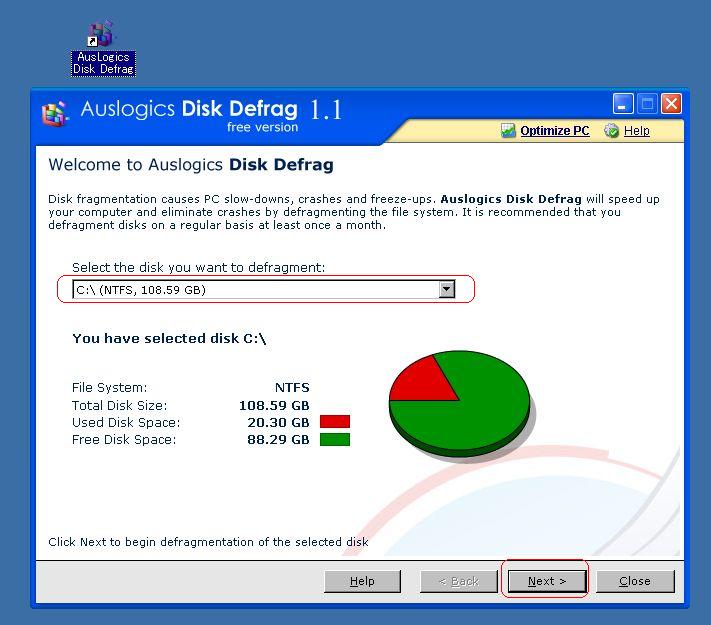
さて、どこまでやるかはご自身の判断にお任せしましたが、結果を見ないと安心できませんね。
PCを再起動してHDBENCHで再度PC性能を記録し、保存した初めのものと比較してみましょう。
すべての数値がUPしている事を祈りましょう・・・・・「父と子と精霊の御名において・・アーメン」